
Word はオフィス ソフトウェアの中で最も頻繁に使用されるツールであるはずですが、多くの人に真剣に受け止められていません。シンプルで習得が簡単であると考えられていますが、実際には多くの人がそれを真剣に受け止めていません。基本的な使い方をマスターしていないため、作業効率が向上していません。同じ文書を編集するのに 1 時間かかりますが、専門家であれば数分しかかかりません。
したがって、マスターになりたいのであれば、今日私が共有する Word の超実践的なヒントをお見逃しなく。目立たないように見えますが、友達の作業効率を向上させることができます。
1. Word に隠された計算アーティファクト
長年 Word を扱ってきたので、多くの人は次のように考えています。私はWordの専門家ですが、実際の仕事で大きな数値データの加減乗除に遭遇したとき、どうすれば素早く結果を計算できるでしょうか?
方法は非常に簡単です。クイック アクセス ツールバーの [計算] ボタン (小さな円) をクリックし、マウス カーソルを等号の上に置き、Ctrl V キーを押すだけで計算が実行されます。結果。
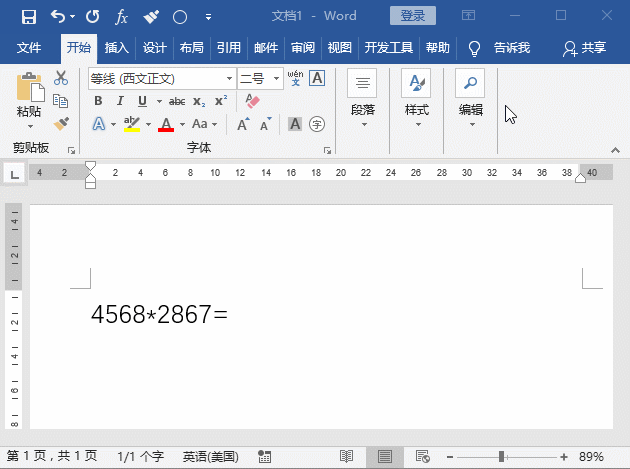
Word に [計算] ボタンが表示されない場合はどうすればよいですか?
ツールバー上でマウスを右クリックし、ポップアップ メニューで [クイック アクセス ツールバーのカスタマイズ] コマンドを選択し、[Word のオプション] ダイアログ ボックスを開き、[次からコマンドを選択します] [場所] ドロップダウン リスト ボックス [リボンにないコマンド] を選択し、下のリスト ボックスで [計算] コマンドを選択し、[追加] ボタンをクリックして、[OK] ボタンをクリックします。クイック アクセス ツールバーに表示されます。
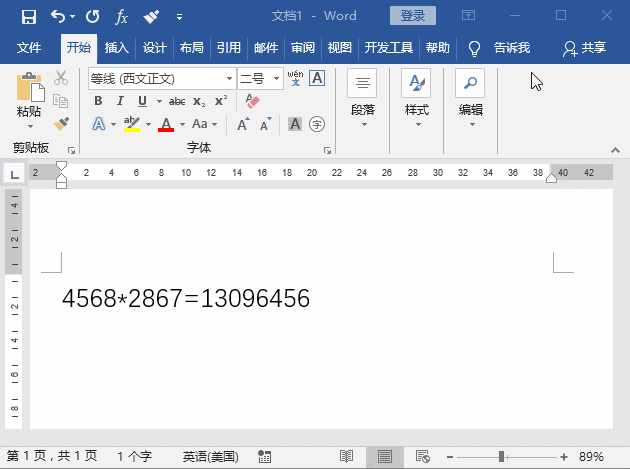
2. Word にグラフを挿入する正しい方法
何度も、 Word にグラフを挿入する に挿入されるグラフはすべて Excel からコピーされていますが、直接コピーした表のサイズを調整すると、形式が変更されることがわかります。 ###############私たちは何をすべきか?実際には、Excel でグラフをコピーし、Word の [スタート] - [ペーストボード] - [貼り付け] ボタンをクリックし、ポップアップ メニューで [形式を選択して貼り付け] コマンドを選択し、[形式を選択して貼り付け] ダイアログ ボックスを開くことができます。をクリックし、[リンクの貼り付け] ラジオ ボタンを選択し、右側のリスト ボックスで [Microsoft Excel グラフ オブジェクト] オプションを選択して、[OK] ボタンをクリックします。この時にチャートサイズを調整すれば上記のような事態は起こりません!
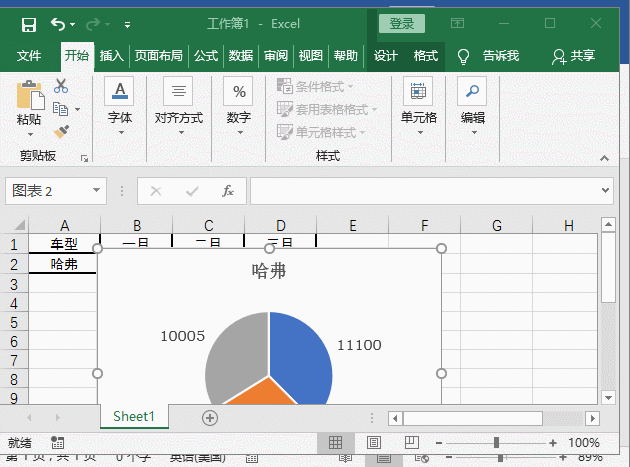
#3. Word でテキストを効率的に切り取ります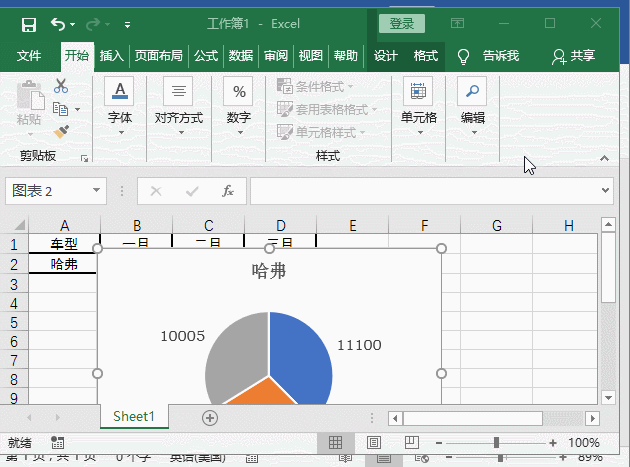
Word を編集するときに、次のことを行う必要があります。文書内の別の場所でテキストを切り取る場合、まだ 1 つずつ選択して Ctrl X キーを押して切り取っていますか?
これをやったらアウトです。実際、非常に効率的な切り取り方法があります。 切り取る必要があるテキストを選択し、Ctrl F3 キーを押し、次にテキストの別の文を選択し、Ctrl F3 キーを押し続けます... , 同じ方法 コピー後、Ctrl Shfit F3 キーを押すと、以前に切り取ったテキストをすべて一度に取得できます。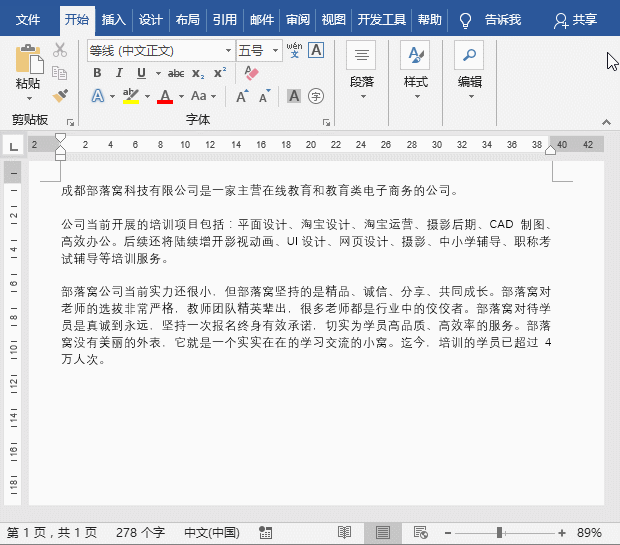
#OK、今日はここまでです!お役に立てば幸いです。あなたが見ているものは他の人が必要としているものです。ぜひコメントして転送してください。あなたの励ましが私たちが前進する原動力です。
推奨チュートリアル: 「
Word チュートリアル」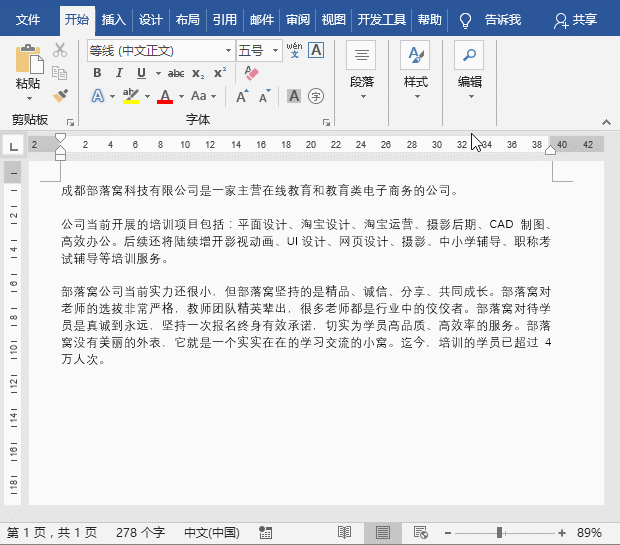
以上がWordの実践スキルを共有:仕事効率を高める3つのスキルの詳細内容です。詳細については、PHP 中国語 Web サイトの他の関連記事を参照してください。


